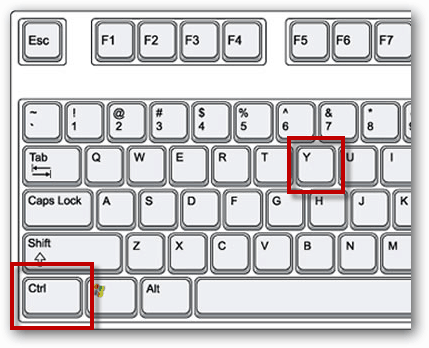Google Ads एसेट लाइब्रेरी से आसानी से YouTube विज्ञापन कैसे बनाएं: सोशल मीडिया परीक्षक
Youtube विज्ञापन यूट्यूब / / August 03, 2022
YouTube विज्ञापन बनाने का एक आसान तरीका चाहते हैं? क्या आप Google Ads एसेट लाइब्रेरी से परिचित हैं?
इस लेख में, आप सीखेंगे कि YouTube विज्ञापनों को त्वरित रूप से डिज़ाइन और व्यवस्थित करने के लिए Google Ads एसेट लाइब्रेरी का उपयोग कैसे करें।
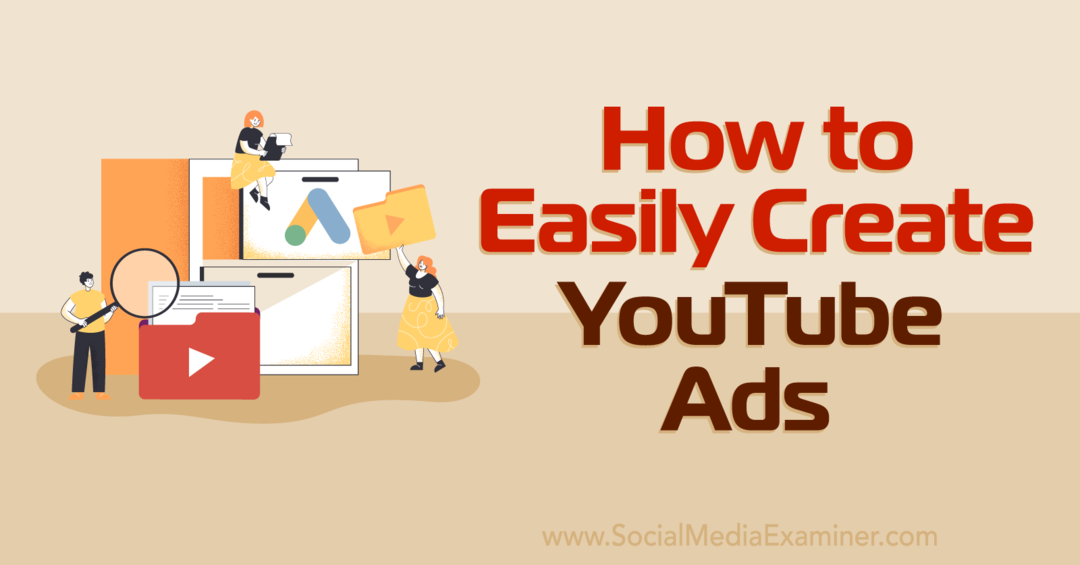
Google Ads एसेट लाइब्रेरी क्या है?
Google विज्ञापन एसेट लाइब्रेरी उन क्रिएटिव एसेट के लिए एक डिजिटल स्टोरेज सिस्टम है, जिनका इस्तेमाल आप Google Ads के लिए करते हैं—जिसमें YouTube विज्ञापन भी शामिल हैं। Google ने इस नई सुविधा को दिसंबर 2021 में शुरू किया और मई 2022 तक, यह अब व्यापक रूप से उपलब्ध है।
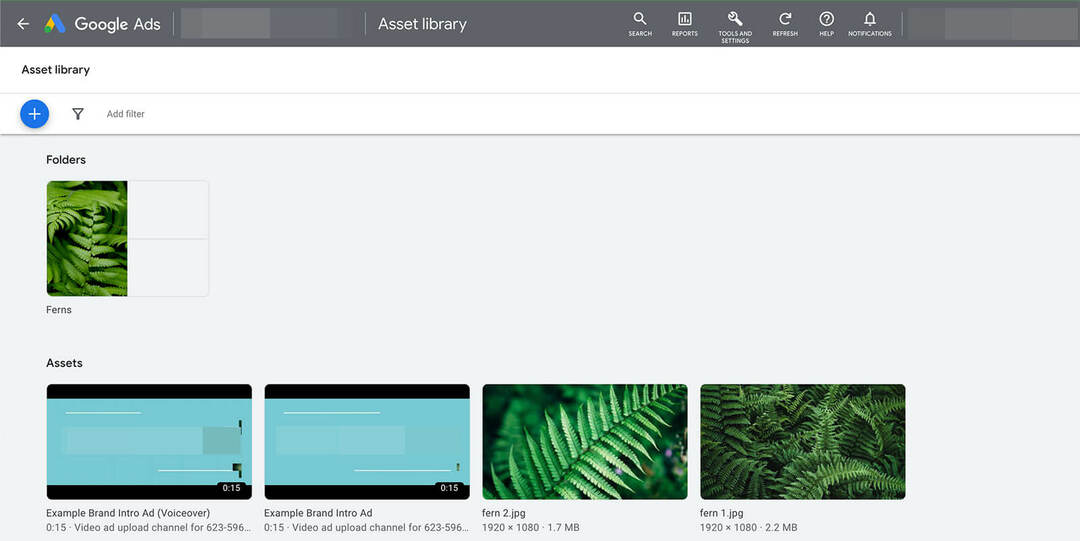
अगर आप एक ही क्रिएटिव एसेट को कई कैंपेन में खोजकर और फिर से अपलोड करके थक चुके हैं, तो आप एसेट लाइब्रेरी की तारीफ करेंगे. यह आपको बहुत समय और परेशानी से बचाने की संभावना है, खासकर यदि आप संपत्ति का बार-बार पुन: उपयोग करते हैं।
एसेट लाइब्रेरी, Google Ads खातों के लिए खाता स्तर पर उपलब्ध है. इसका मतलब है कि आपके Google Ads खाते का एक्सेस रखने वाले सहकर्मी और एजेंसी पार्टनर भी आपकी एसेट लाइब्रेरी का इस्तेमाल कर सकते हैं.
मार्केटिंग और विज्ञापन टीमों के लिए यह अच्छी खबर है, जिन्हें संभावित ग्राहकों तक पहुंचने के लिए विज्ञापन बनाने के लिए सहकर्मियों, फ्रीलांसरों और एजेंसियों के साथ सहयोग करने की आवश्यकता है। रचनात्मक संपत्तियों को बाहरी ऐप्स के माध्यम से संग्रहीत और साझा करने के बजाय, अब आप सब कुछ एक आसानी से सुलभ स्थान पर व्यवस्थित कर सकते हैं।
एसेट लाइब्रेरी तक पहुंचने के लिए, अपना Google Ads खाता खोलें और टूल और सेटिंग मेनू चुनें। साझा लाइब्रेरी टैब के अंतर्गत, एसेट लाइब्रेरी पर क्लिक करें।
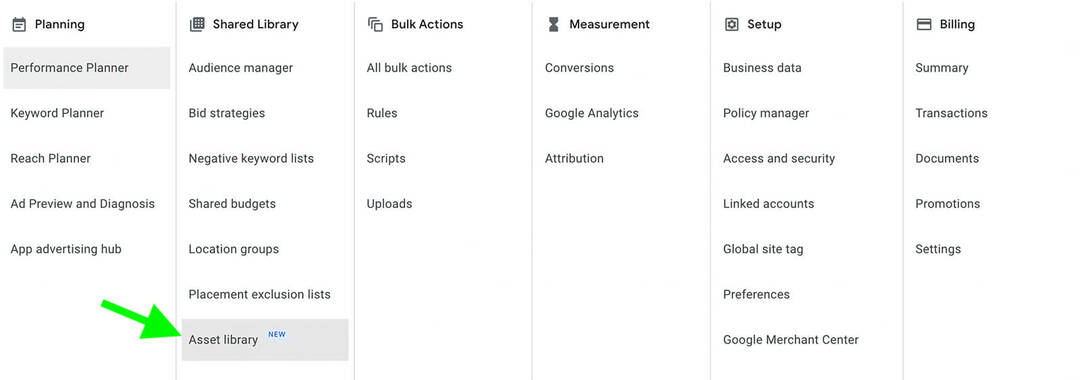
यदि आप अपने खाते से Google विज्ञापन पहले ही चला चुके हैं, तो एसेट लाइब्रेरी आपके द्वारा पहले उपयोग किए गए क्रिएटिव को स्वचालित रूप से जोड़ देगी। अगर आप नए Google Ads खाते के साथ नए सिरे से शुरुआत कर रहे हैं, तो आपको एक खाली एसेट लाइब्रेरी दिखाई देगी जिसमें आपके क्रिएटिव अपलोड और स्टोर करने का संकेत होगा।
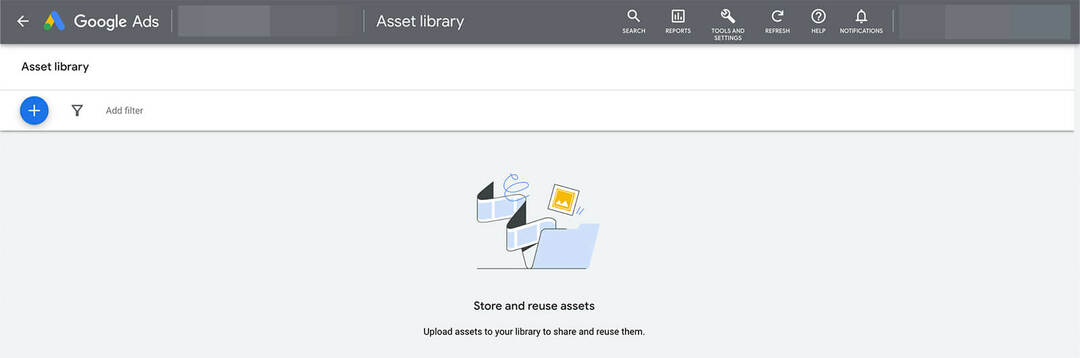
#1: Google Ads एसेट लाइब्रेरी में सामग्री कैसे जोड़ें
अपनी Google Ads एसेट लाइब्रेरी में सामग्री जोड़ने के लिए आपके पास तीन विकल्प हैं. आइए प्रत्येक के माध्यम से चलें, सबसे सरल से शुरू करें।
अपनी एसेट लाइब्रेरी में फ़ाइल अपलोड करें
क्या आपके पास अपनी एसेट लाइब्रेरी में अपलोड करने के लिए उत्पाद फ़ोटो, ब्रांडेड ग्राफ़िक या कंपनी का लोगो तैयार है? ऊपरी बाएँ कोने में प्लस चिह्न पर क्लिक करें और ड्रॉपडाउन मेनू से फ़ाइल अपलोड चुनें। फिर अपने डिवाइस पर प्रासंगिक संपत्तियों का पता लगाएं और जिन्हें आप अपलोड करना चाहते हैं उन्हें चुनें। आप एक साथ कई फाइलें अपलोड कर सकते हैं।
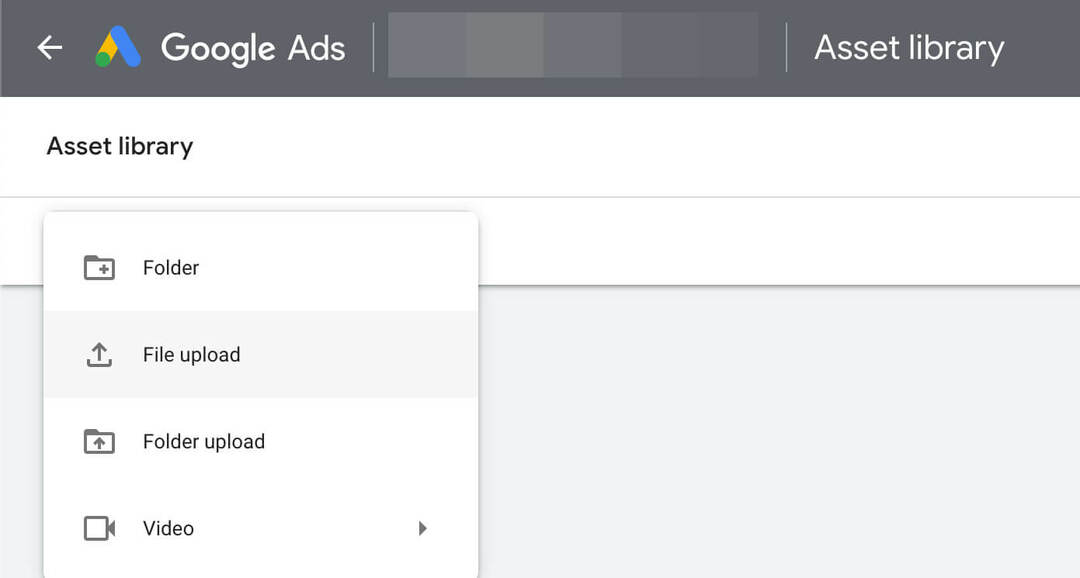
जून 2022 तक, आप केवल छवि फ़ाइलें अपलोड कर सकते हैं और वे 5120 KB से बड़ी नहीं होनी चाहिए। हालाँकि, आपकी एसेट लाइब्रेरी में कुछ वीडियो जोड़ने का एक तरीका है। हम नीचे YouTube विज्ञापन निर्माण अनुभाग में वीडियो एसेट को शामिल करेंगे।
अपनी संपत्ति पुस्तकालय में एक फ़ोल्डर अपलोड करें
क्या आपके पास अपलोड करने के लिए एक से अधिक फ़ाइलें हैं जो पहले से ही एक फ़ोल्डर में समूहीकृत हैं? आप एक क्लिक के साथ एक संपूर्ण फ़ोल्डर अपलोड करके अपनी एसेट लाइब्रेरी को व्यवस्थित करने की शुरुआत कर सकते हैं।
फ़ोल्डर अपलोड करने के लिए, एसेट लाइब्रेरी के ऊपरी बाएँ कोने में प्लस आइकन पर क्लिक करें। फिर अपने डिवाइस पर फ़ोल्डर का पता लगाएं और उसे अपलोड करें। एसेट लाइब्रेरी स्वचालित रूप से प्रत्येक फ़ोल्डर में चुनिंदा आइटम्स के थंबनेल प्रदर्शित करती है, जिससे एक नज़र में एसेट ढूंढना आसान हो जाता है।
YouTube अभियानों से क्रिएटिव अपलोड करें
क्या आप अभियान सेटअप प्रक्रिया के दौरान क्रिएटिव अपलोड करना चाहेंगे? अब Google Ads हर विज्ञापन क्रिएटिव को आपकी एसेट लाइब्रेरी में अपने आप जोड़ देता है. इसका मतलब है कि आप अपने सभी क्रिएटिव को समय से पहले व्यवस्थित करने के बजाय इसे आसानी से बना सकते हैं।
व्यापार के भविष्य के लिए आपका मार्गदर्शक

Web3 पुनर्जागरण उद्यमियों, रचनाकारों और विपणक के लिए नए अवसर खोलता है जो परिवर्तनों को अपनाने के लिए तैयार हैं। लेकिन, आप किस पर भरोसा कर सकते हैं?
क्रिप्टो व्यापार सम्मेलन का परिचय; किसी भी व्यक्ति के लिए एक प्रीमियम ईवेंट जो यह सीखना चाहता है कि अपने व्यवसाय के लिए Web3 को कैसे काम में लाया जाए।
व्यापार अग्रदूतों के लिए पहली बार क्रिप्टो सम्मेलन के लिए सनी सैन डिएगो, कैलिफ़ोर्निया में हमसे जुड़ें... वित्त और तकनीकी नर्ड नहीं। आप सभी तकनीकी शब्दावली के बिना सिद्ध नवप्रवर्तकों से कार्रवाई योग्य, व्यवसाय-निर्माण के विचार प्राप्त करेंगे।
अपनी सीट का दावा करेंआपके द्वारा अपने Google विज्ञापनों से लिंक किया गया कोई भी YouTube वीडियो पूर्ण वीडियो के लिंक के साथ स्वचालित रूप से आपकी एसेट लाइब्रेरी में दिखाई देगा। आपके द्वारा YouTube विज्ञापनों में जोड़ी जाने वाली छवियां—जैसे सहयोगी बैनर और होम स्क्रीन ग्राफ़िक्स—भी स्वचालित रूप से आपकी एसेट लाइब्रेरी में प्रदर्शित होती हैं।
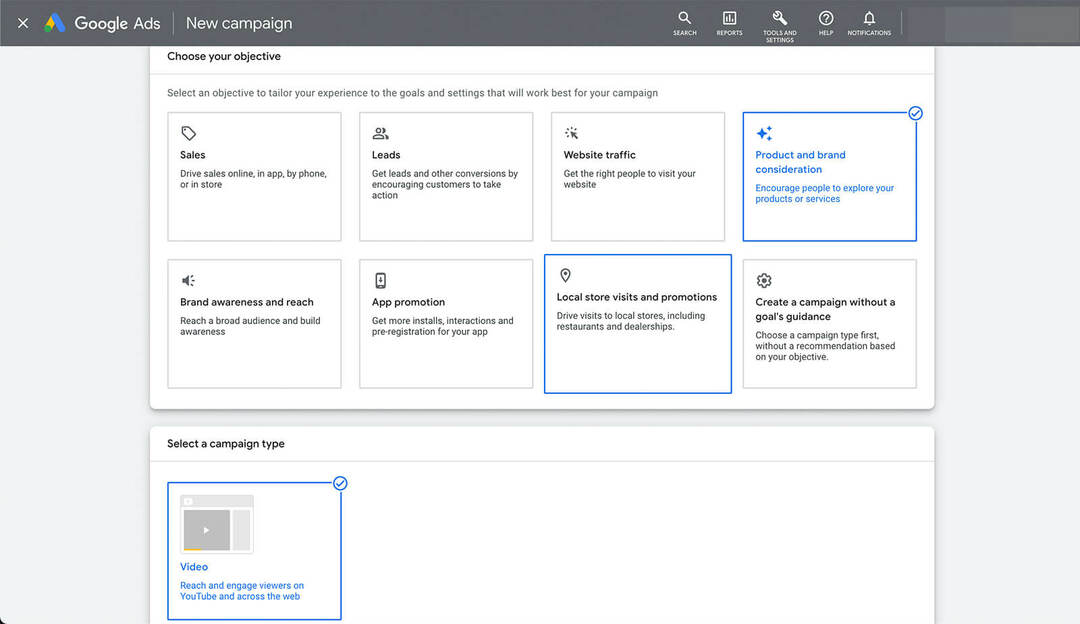
क्रिएटिव जोड़ने के लिए, YouTube प्लेसमेंट के साथ एक नया अभियान बनाएं। फिर अपने पूरे विज्ञापन में सभी प्रासंगिक स्थानों पर नए क्रिएटिव एसेट अपलोड करें, ठीक वैसे ही जैसे आप पहले Google विज्ञापनों को चलाने के लिए करते थे।
मुख्य अंतर यह है कि एक बार जब आप अपनी एसेट लाइब्रेरी में क्रिएटिव जोड़ने के लिए इस वर्कफ़्लो का उपयोग करते हैं, तो आपको इसे दोबारा नहीं करना पड़ेगा। इसके बजाय, आप सीधे अभियान सेटअप वर्कफ़्लो से अपनी एसेट लाइब्रेरी से उन्हें चुन सकेंगे।
#2: एसेट लाइब्रेरी से YouTube विज्ञापन वीडियो कैसे बनाएं
एसेट लाइब्रेरी के लॉन्च होने तक, विज्ञापनदाताओं के पास वीडियो जोड़ने के सीमित विकल्प थे यूट्यूब विज्ञापन. अनिवार्य रूप से, आपका मुख्य विकल्प अपने YouTube चैनल पर एक वीडियो अपलोड करना था - और फिर लिंक को Google विज्ञापनों में कॉपी और पेस्ट करना था।
अब आप विशेष रूप से के लिए वीडियो बना सकते हैं विज्ञापन देना उद्देश्य, अंतर्निहित Google Ads टेम्प्लेट का उपयोग करना। चाहे आपके पास समय की कमी हो या रचनात्मक संसाधन, ये टेम्पलेट अविश्वसनीय रूप से सहायक हो सकते हैं।
एक वीडियो टेम्पलेट चुनें
एक नया वीडियो बनाने के लिए, एसेट लाइब्रेरी के ऊपरी बाएँ कोने में प्लस आइकन पर क्लिक करें। वीडियो बनाएं चुनें. फिर दर्जनों या इतने ही उपलब्ध टेम्प्लेट में से चुनें। (ध्यान दें कि आप वर्तमान में इस डैशबोर्ड से टेम्पलेट के बिना वीडियो नहीं बना सकते हैं।)
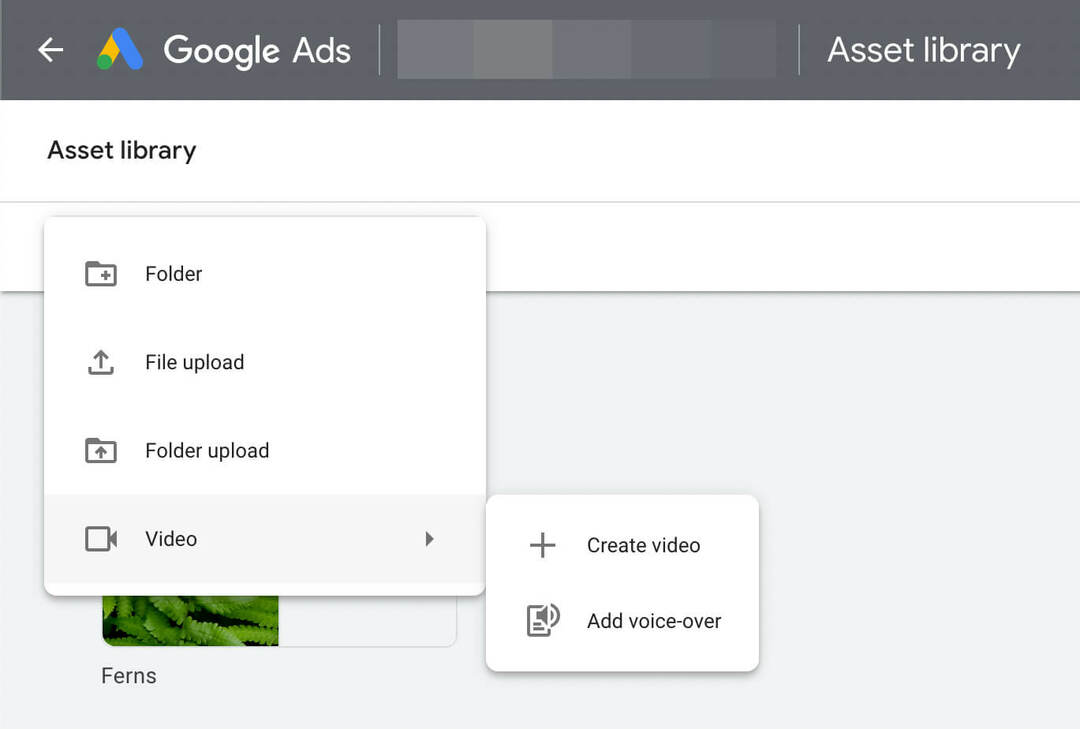
प्रत्येक टेम्प्लेट में एक शीर्षक होता है जैसे अपने उत्पाद कैटलॉग को हाइलाइट करें या अपने ब्रांड को फ़ीचर करें ताकि आपको यह पहचानने में मदद मिल सके कि इसका उपयोग करना कब एक अच्छा विचार होगा। टेम्प्लेट यह भी दर्शाते हैं कि वीडियो कितना लंबा है और वीडियो बनाने के लिए आपको कितने एसेट (छवियों और लोगो सहित) की आवश्यकता है। उदाहरण वीडियो देखने के लिए आप कोई भी टेम्पलेट खोल सकते हैं।
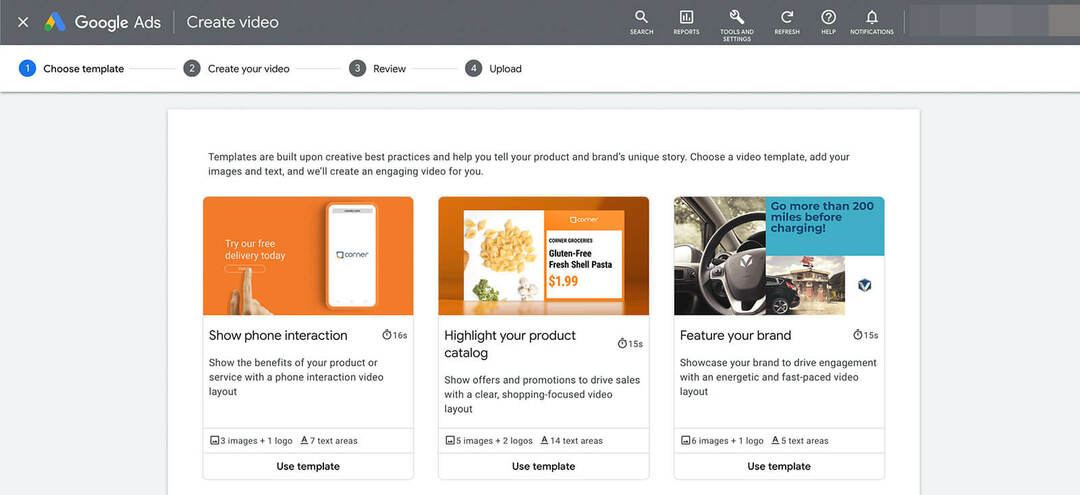
एसेट चुनें और ब्रांडिंग जोड़ें
टेम्प्लेट चुनने के बाद, वीडियो को कोई नाम दें. ध्यान रखें कि वीडियो का नाम YouTube पर सार्वजनिक रूप से प्रदर्शित होगा, इसलिए Google Ads बनाते समय अपने ब्रांड के मानक वीडियो नामकरण प्रथाओं का उपयोग करना एक अच्छा विचार है।
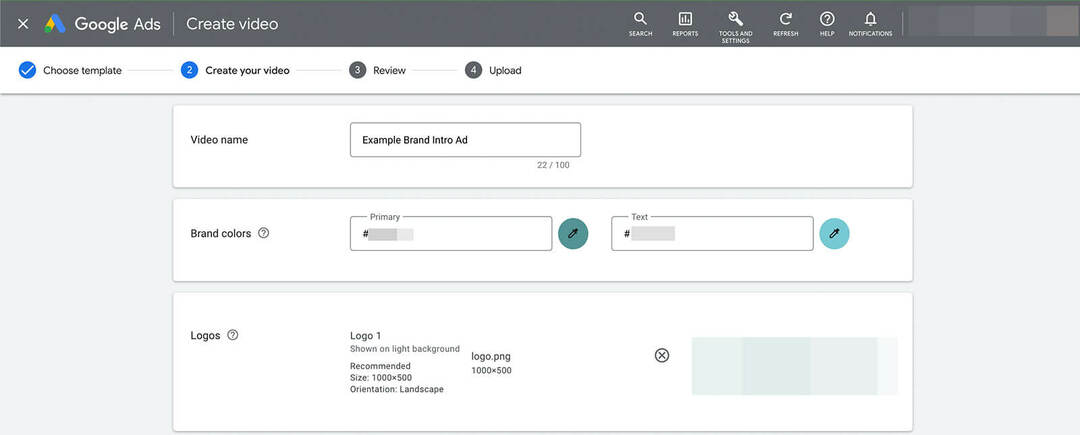
इसके बाद, अपने ब्रांड के रंग चुनें और एक लोगो जोड़ें। आप एक नई लोगो फ़ाइल अपलोड कर सकते हैं या एसेट लाइब्रेरी से चुन सकते हैं। यदि आपने पहले से ही विभिन्न आकारों में लोगो के साथ एक फ़ोल्डर बनाया है, तो आप अपना फ़ोल्डर ब्राउज़ या खोज सकते हैं।
चित्र चुनें और कॉपी लिखें
टेम्पलेट को पूरा करने के लिए आवश्यक संख्या में चित्र जोड़ें। प्रत्येक छवि स्लॉट में विशिष्ट आकार और अभिविन्यास आवश्यकताएं होती हैं। टेम्प्लेट एक शैली का भी सुझाव देता है, जो जीवन शैली या उत्पाद हो सकता है। फिर से, आप नई छवियां अपलोड कर सकते हैं या एसेट लाइब्रेरी से चुन सकते हैं।
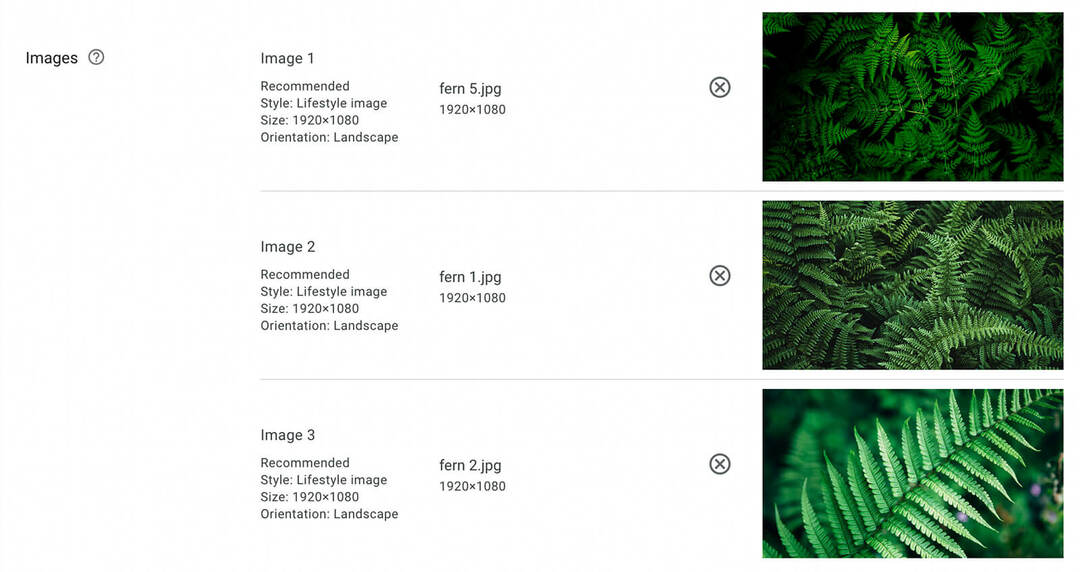
इसके बाद, वीडियो के प्रत्येक पैनल के लिए कॉपी लिखें। आपके द्वारा चुने गए टेम्पलेट के आधार पर, आपको कुछ या एक दर्जन के करीब स्निपेट लिखने पड़ सकते हैं।
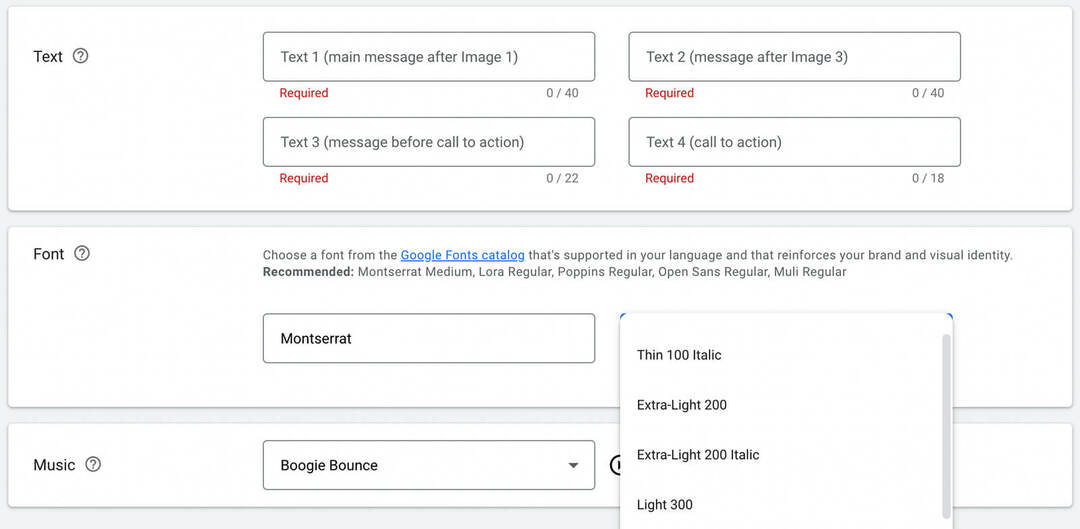
जैसा कि आप प्रत्येक अनुभाग को लिखते हैं, आप देख सकते हैं कि यह स्क्रीन के निचले भाग में स्टोरीबोर्ड पर कैसे प्रदर्शित होता है जिससे आपको यह पता चलता है कि सब कुछ एक साथ कैसे प्रवाहित होता है।
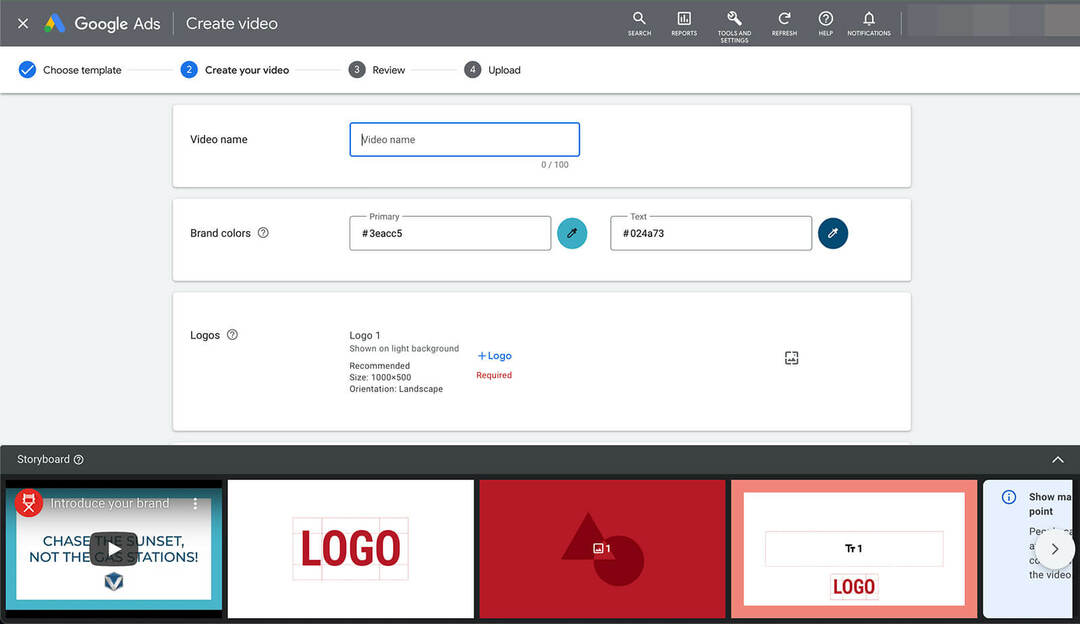
Google Ads आपके वीडियो पर स्वचालित रूप से एक डिफ़ॉल्ट फ़ॉन्ट और आकार लागू करता है। लेकिन आप इसे किसी अन्य फ़ॉन्ट से बदल सकते हैं जो आपके ब्रांड या वीडियो के लिए बेहतर है। आप फ़ॉन्ट की शैली को भी समायोजित कर सकते हैं।
संगीत पर निर्णय लें
अंत में, अपने वीडियो के लिए रॉयल्टी-मुक्त संगीत ट्रैक चुनें। आप अपने टेम्पलेट के लिए अनुशंसित कई ट्रैकों में से चुन सकते हैं। या आप पूरी लाइब्रेरी ब्राउज़ कर सकते हैं। किसी भी ट्रैक का पूर्वावलोकन करने के लिए प्ले बटन दबाएं।

फिर स्टोरीबोर्ड की समीक्षा करें, अपनी कॉपी को प्रूफरीड करें, और छवि क्रम को दोबारा जांचें। जब आप समाप्त कर लें, तो वीडियो बनाएं बटन दबाएं।
YouTube पर प्रकाशित करें
जब आप एसेट लाइब्रेरी के माध्यम से वीडियो बनाते हैं, तो आपको सामग्री प्रकाशित करने के दो विकल्प मिलते हैं। आप या तो इसे अपने मौजूदा YouTube चैनल या किसी विज्ञापन संग्रहण चैनल पर प्रकाशित कर सकते हैं। बाद वाला विकल्प आपको केवल विज्ञापन उद्देश्यों के लिए वीडियो बनाने देता है, जो तब मददगार हो सकता है जब आप ऐसी सामग्री का निर्माण कर रहे हों जिसे आप सार्वजनिक करने की योजना नहीं बना रहे हैं।
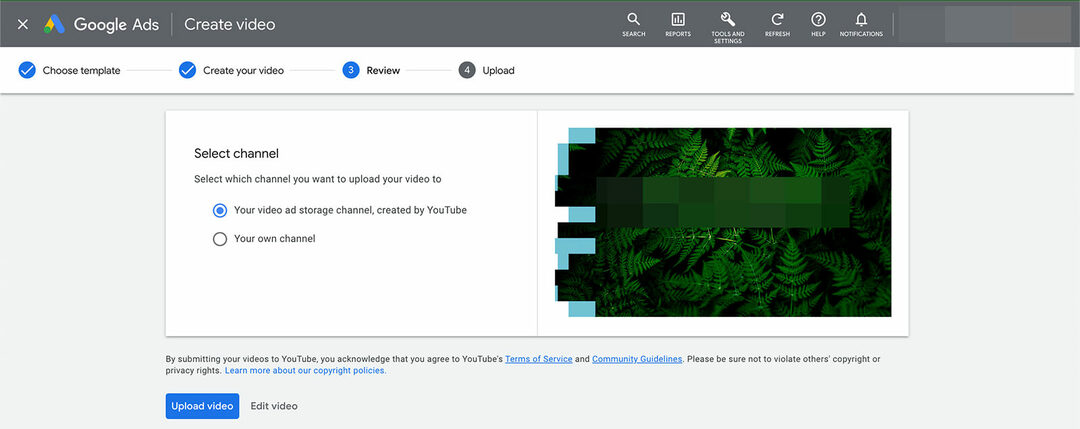
एक विकल्प चुनें और फिर प्रक्रिया को पूरा करने के लिए वीडियो अपलोड करें बटन दबाएं। ध्यान दें कि यदि आप पूर्वावलोकन में कोई त्रुटि देखते हैं तो आप इस इंटरफ़ेस से वीडियो को संपादित भी कर सकते हैं।
पेशेवरों से विशेषज्ञ सोशल मीडिया मार्केटिंग प्रशिक्षण प्राप्त करें

प्रतियोगिता से आगे निकलना चाहते हैं और अपनी सामाजिक मार्केटिंग रणनीति में विविधता लाना सीखना चाहते हैं?
उद्योग के सबसे भरोसेमंद विशेषज्ञों से सीखें, अन्य स्मार्ट विपणक के साथ कोहनी रगड़ें, और सनी सैन डिएगो, कैलिफ़ोर्निया में इस 3-दिवसीय कार्यक्रम के दौरान अपनी मार्केटिंग को अगले स्तर तक ले जाएं।
अधिक जानने के लिए क्लिक करेंवीडियो प्रकाशित करने के बाद, आपको एक पुष्टिकरण दिखाई देगा कि आप इसे अपने विज्ञापन अभियानों में उपयोग कर सकते हैं। आप चाहें तो लिंक को सेव कर सकते हैं लेकिन आप इसे किसी भी समय अपनी एसेट लाइब्रेरी में ढूंढ पाएंगे।
वॉयसओवर जोड़ें
एसेट लाइब्रेरी विज्ञापनदाताओं को मौजूदा वीडियो में वॉयसओवर जोड़ने की सुविधा भी देती है। तकनीकी रूप से, आप YouTube पर अपलोड किए गए किसी भी वीडियो में वॉयसओवर जोड़ सकते हैं। लेकिन यह विकल्प आपके द्वारा एसेट लाइब्रेरी टेम्प्लेट से बनाए गए विज्ञापनों के लिए विशेष रूप से सहायक है, क्योंकि यह आपको सामग्री को कस्टमाइज़ करने देता है।
वॉयसओवर जोड़ने के लिए, एसेट लाइब्रेरी के ऊपरी-बाएँ कोने में प्लस आइकन पर क्लिक करें। वीडियो मेनू खोलें और वॉयस-ओवर जोड़ें चुनें। फिर उस वीडियो को खोजें जिसका आप उपयोग करना चाहते हैं या URL में पेस्ट करें। अगर आपने अभी-अभी बनाए गए वीडियो का URL कॉपी किया है, तो आप उसे यहां दर्ज कर सकते हैं।

फिर वॉयसओवर सेटिंग चुनें। आप एक भाषा और एक आवाज चुन सकते हैं, और आप वॉयसओवर और मूल वीडियो की मात्रा को भी समायोजित कर सकते हैं। वह संदेश टाइप करें जिसे आप वॉयसओवर में शामिल करना चाहते हैं और प्रारंभिक टाइमस्टैम्प चुनें।
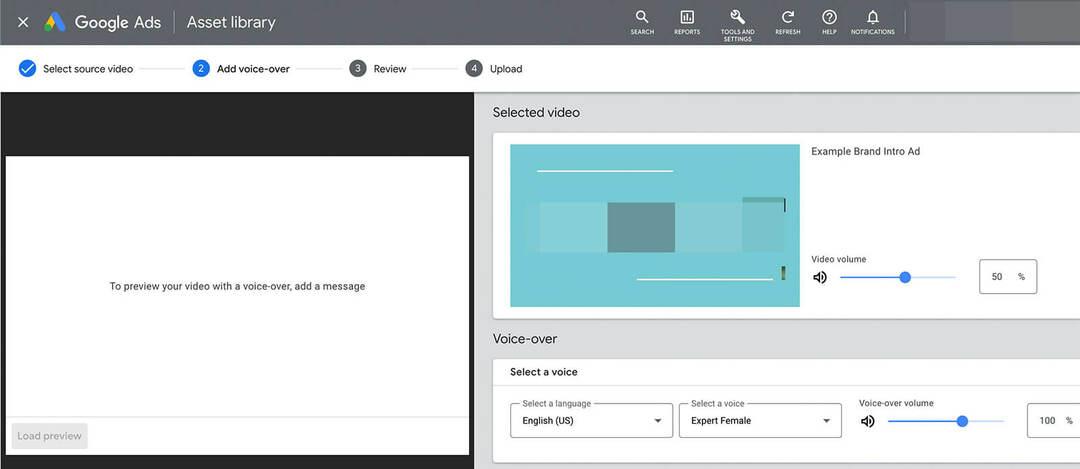
आप अलग-अलग टाइमस्टैम्प पर कई संदेश जोड़ सकते हैं। प्रत्येक का पूर्वावलोकन करने के लिए, संदेश के दाईं ओर स्थित प्ले बटन पर क्लिक करें। पूर्वावलोकन पर एक नज़र डालें और प्रक्रिया समाप्त करने के लिए वीडियो बनाएं बटन पर क्लिक करें। आपके पास वही प्रकाशन विकल्प होंगे जो आपने पहले किए थे ताकि आप अपने विज्ञापन संग्रहण चैनल या YouTube चैनल पर प्रकाशित कर सकें।
#3: अपनी एसेट लाइब्रेरी में क्रिएटिव एसेट्स का उपयोग कैसे करें
अपनी एसेट लाइब्रेरी में नए वीडियो प्रकाशित करने या क्रिएटिव अपलोड करने के बाद, आप उन्हें अपने बनाए विज्ञापनों में जोड़ सकते हैं। आइए YouTube पर चलने वाले तीन प्रकार के Google Ads अभियानों में क्रिएटिव एसेट जोड़ने पर विचार करें: वीडियो, खोज और प्रदर्शन.
प्रदर्शन अभियानों में एसेट जोड़ें
Google Ads में एक नया अभियान बनाएं और एक ऐसा उद्देश्य चुनें जो वेबसाइट ट्रैफ़िक या ब्रांड जागरूकता और पहुंच जैसे प्रदर्शन अभियानों के साथ काम करे। अपने अभियान के लिए बजट, बोली-प्रक्रिया और लक्ष्यीकरण विकल्प चुनें।
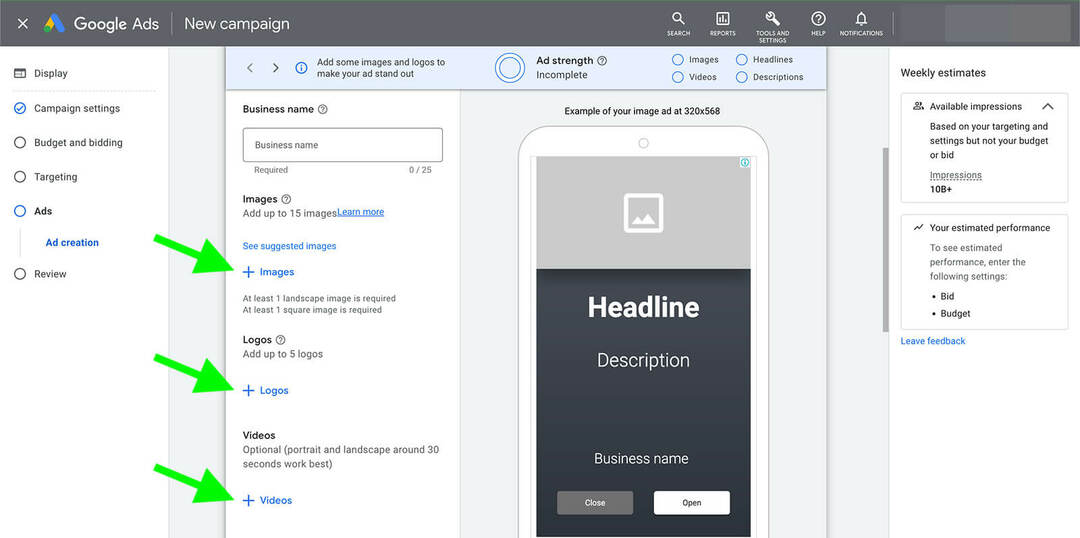
विज्ञापन स्तर पर, इमेज, लोगो या वीडियो पर क्लिक करके एसेट लाइब्रेरी तक पहुंचें। एसेट लाइब्रेरी अपने आप लोड हो जाती है, जिससे आप पहले से अपलोड किए गए किसी भी क्रिएटिव को चुन सकते हैं या खोज सकते हैं।
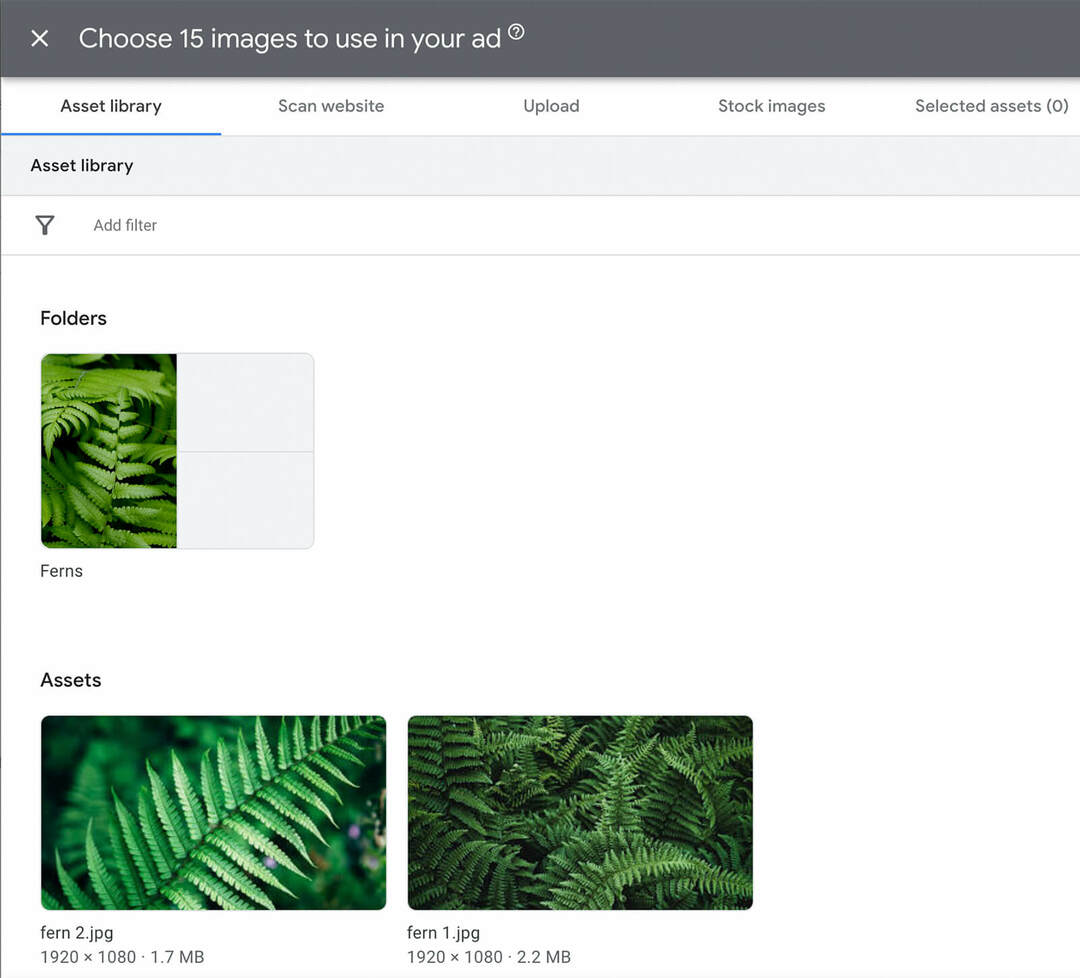
ध्यान दें कि इस इंटरफ़ेस में केवल समर्थित फ़ाइल प्रकार ही प्रदर्शित होंगे। उदाहरण के लिए, जब आप किसी विज्ञापन में चित्र जोड़ रहे होते हैं, तो आप अपनी एसेट लाइब्रेरी में अपलोड किए गए वीडियो में से नहीं चुन पाएंगे.
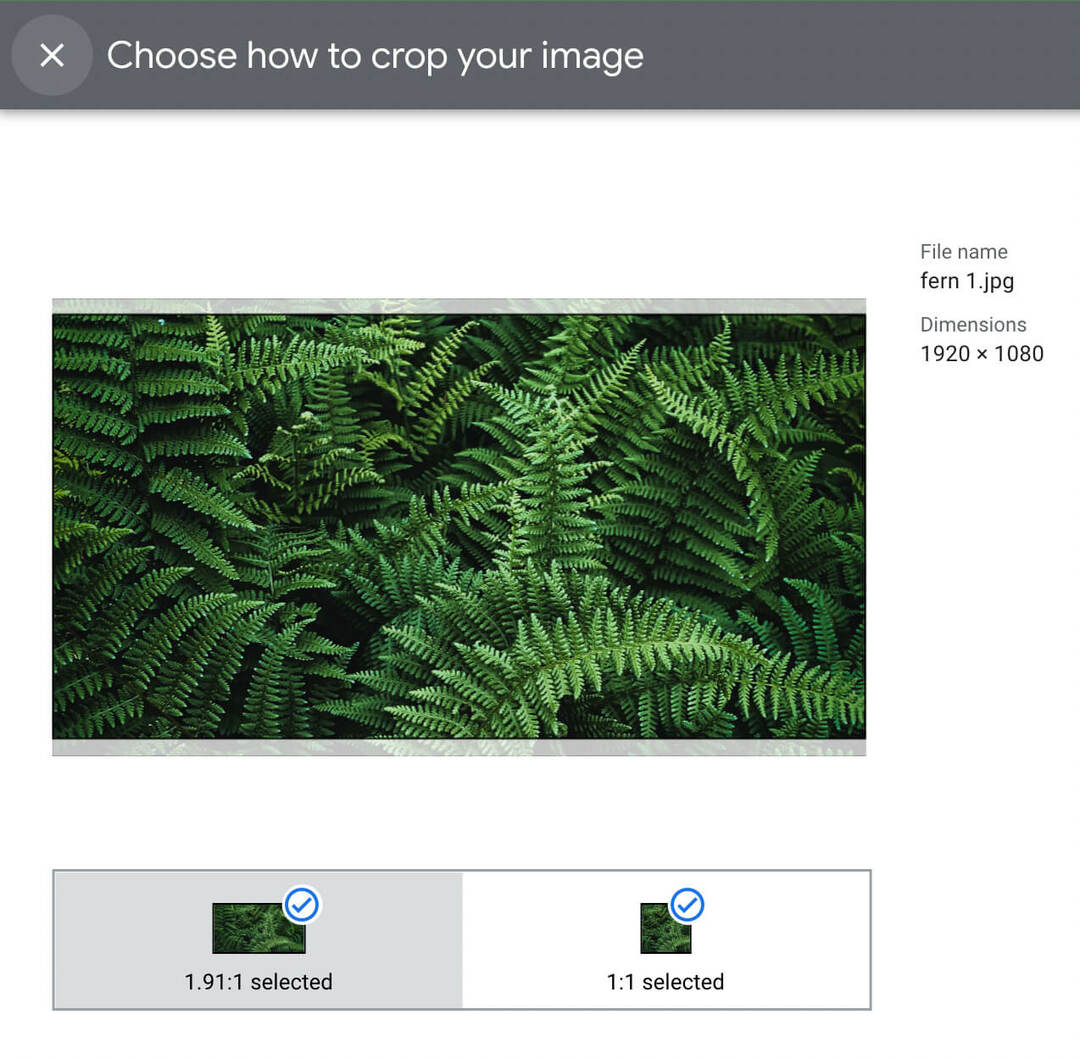
जब आप कोई छवि चुनते हैं, तो Google Ads स्वचालित रूप से आपकी छवि को क्रॉप कर देगा और आपके विज्ञापन के लिए प्रासंगिक पक्षानुपात की अनुशंसा करेगा। इसलिए भले ही आपने अपनी एसेट लाइब्रेरी में केवल लैंडस्केप इमेज ही अपलोड की हों, यह स्वचालित रूप से आवश्यकतानुसार वर्गाकार चित्र बनाता है।
क्रिएटिव एसेट को वीडियो कैंपेन से लिंक करें
YouTube पर चलने वाला एक वीडियो अभियान बनाने के लिए, उत्पाद और ब्रांड विचार जैसे संगत उद्देश्य का चयन करें। अभियान उपप्रकार विकल्पों में से चुनें और बोली-प्रक्रिया और लक्ष्यीकरण रूपरेखाएँ चुनें।
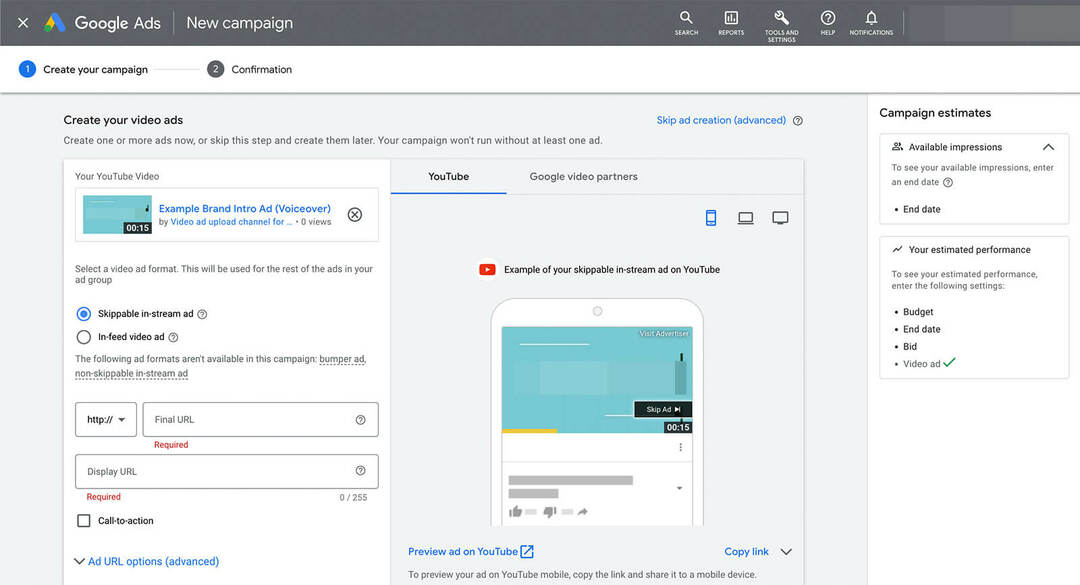
विज्ञापन स्तर पर, एसेट लाइब्रेरी तक पहुंचने के लिए कोई लिंक नहीं है। लेकिन आप एसेट लाइब्रेरी में बनाए गए वीडियो में से किसी एक का लिंक पेस्ट कर सकते हैं, जिसमें आपके विज्ञापन स्टोरेज चैनल पर प्रकाशित वीडियो भी शामिल हैं।
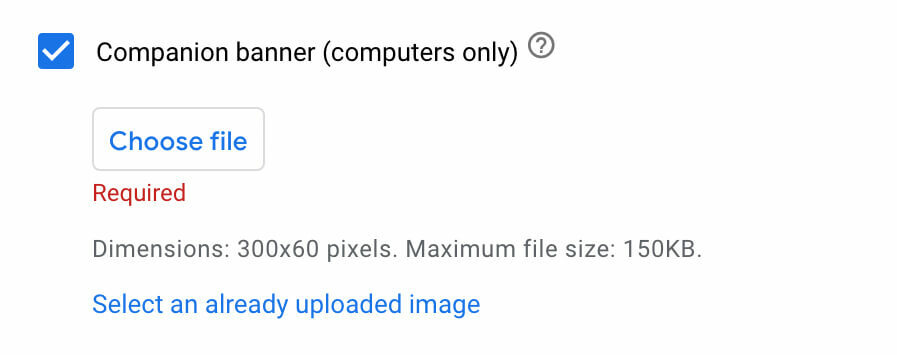
यदि आप अपने वीडियो विज्ञापन के लिए एक सहयोगी बैनर जोड़ना चाहते हैं, तो आप एसेट लाइब्रेरी से चुन सकते हैं। पहले से मौजूद बैनर फ़ाइल जोड़ने के लिए बॉक्स को चेक करें और पहले से अपलोड की गई छवि का चयन करें पर क्लिक करें।
डिस्कवरी कैंपेन के लिए एसेट लाइब्रेरी का इस्तेमाल करें
खोज अभियान बनाने के लिए, बिक्री या लीड जैसा कोई संगत उद्देश्य चुनें. अभियान रूपरेखाएँ और लक्ष्यीकरण विकल्प चुनने के बाद, अपना विज्ञापन बनाने के लिए नीचे स्क्रॉल करें।
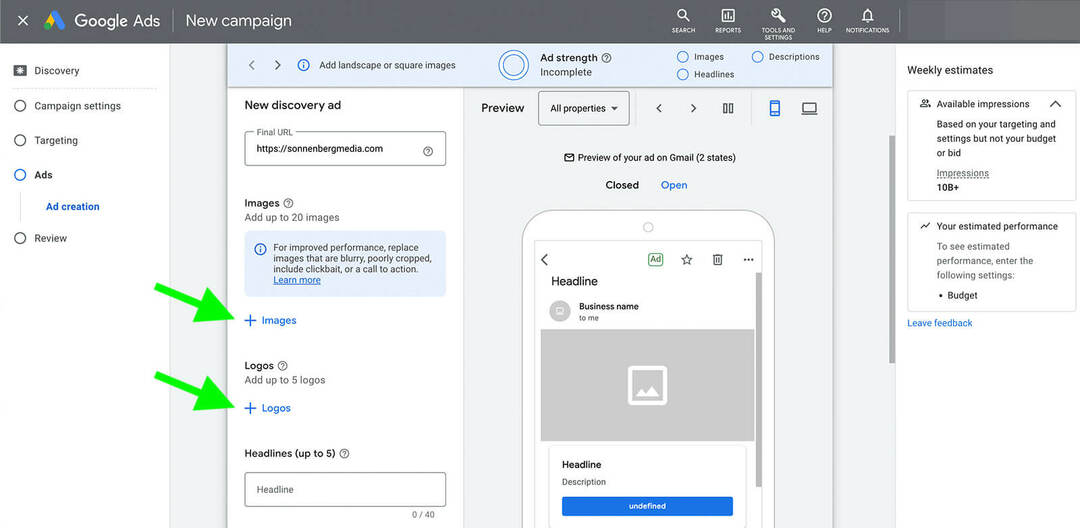
फिर अपनी एसेट लाइब्रेरी खोलने के लिए इमेज या लोगो पर क्लिक करें। प्रदर्शन अभियान वर्कफ़्लो के समान, Google Ads आपकी मूल छवि के आधार पर स्वचालित रूप से कई प्रकार के पहलू अनुपात उत्पन्न करता है, जिससे आपको कुशलतापूर्वक विकल्प बनाने में मदद मिलती है।
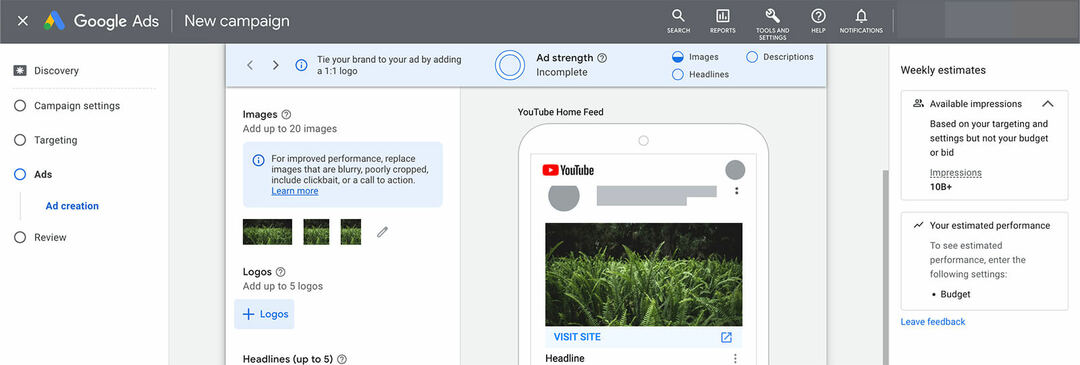
#4: Google Ads एसेट लाइब्रेरी में सामग्री कैसे व्यवस्थित करें
अगर आपका व्यवसाय YouTube पर सक्रिय रूप से विज्ञापन करता है, तो अपनी एसेट लाइब्रेरी को व्यवस्थित रखना महत्वपूर्ण है। फ़िलहाल, आप अपलोड करने के बाद एसेट को हटा नहीं सकते, उनका नाम नहीं बदल सकते हैं या उनमें बदलाव नहीं कर सकते हैं, इसलिए यह जानना ज़रूरी है कि उन्हें कैसे व्यवस्थित किया जाए और उनका पता कैसे लगाया जाए।
एक फ़ोल्डर सिस्टम सेट करें
आप पहले से मौजूद फोल्डर को सीधे एसेट लाइब्रेरी में अपलोड कर सकते हैं। लेकिन आप जाते ही फ़ोल्डरों को व्यवस्थित भी कर सकते हैं।
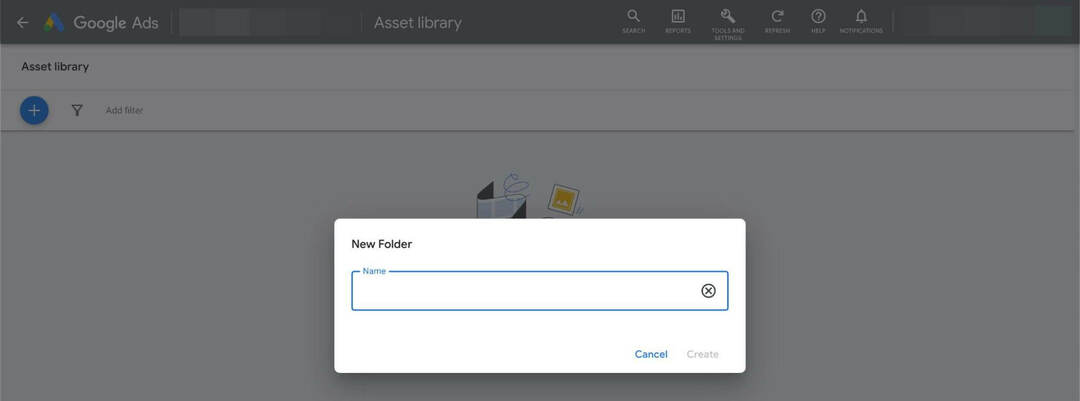
अपनी एसेट लाइब्रेरी में एक नया फ़ोल्डर बनाने के लिए, ऊपरी-बाएँ कोने में प्लस आइकन पर क्लिक करें और फ़ोल्डर चुनें। फोल्डर का नाम दें। फिर इसे खोलें और इसमें सीधे फाइल अपलोड करें। आप जोड़े गए संगठन के लिए एकाधिक फ़ोल्डर उप-स्तर भी बना सकते हैं।
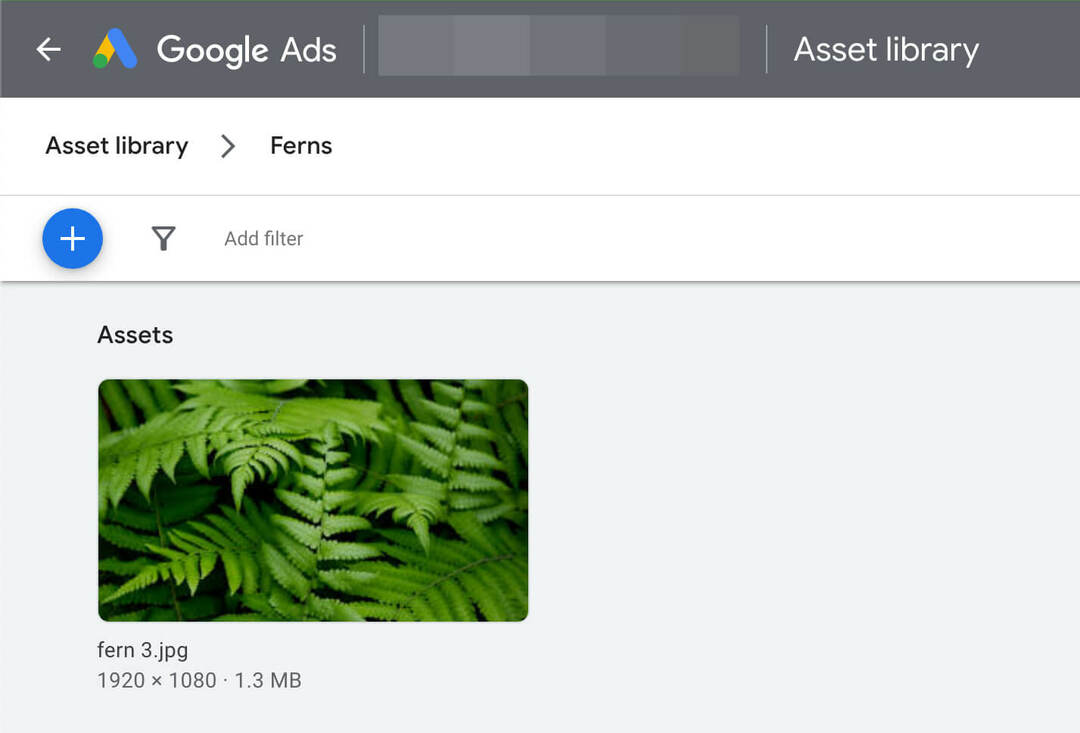
एसेट लाइब्रेरी के फ़ोल्डर सिस्टम के साथ, आप क्रिएटिव को इसके द्वारा व्यवस्थित कर सकते हैं:
- अभियान
- विज्ञापन समूह
- प्लेसमेंट
- थीम
- लोगो
यह ध्यान रखना महत्वपूर्ण है कि संपत्ति पुस्तकालय वर्तमान में रचनात्मक संशोधन का समर्थन नहीं करता है। एसेट लाइब्रेरी में कहीं भी क्रिएटिव अपलोड करने के बाद, आप उसे न तो स्थानांतरित कर सकते हैं और न ही हटा सकते हैं। इसलिए यदि आपने कोई क्रिएटिव खो दिया है या यदि आप उसे स्थानांतरित करना चाहते हैं, तो आपकी सबसे अच्छी शर्त यह है कि आप इसे सही स्थान पर फिर से अपलोड करें।
रचनात्मक संपत्तियों की खोज करें
अपनी एसेट लाइब्रेरी में क्रिएटिव खोजने के लिए, ऊपरी-बाएँ कोने में फ़िल्टर जोड़ें पर क्लिक करें। फिर ड्रॉपडाउन मेनू से एक विकल्प चुनें। उदाहरण के लिए, आप फ़ाइल नाम, संपत्ति प्रकार, छवि आयाम या वीडियो अवधि के आधार पर क्रिएटिव फ़िल्टर कर सकते हैं।
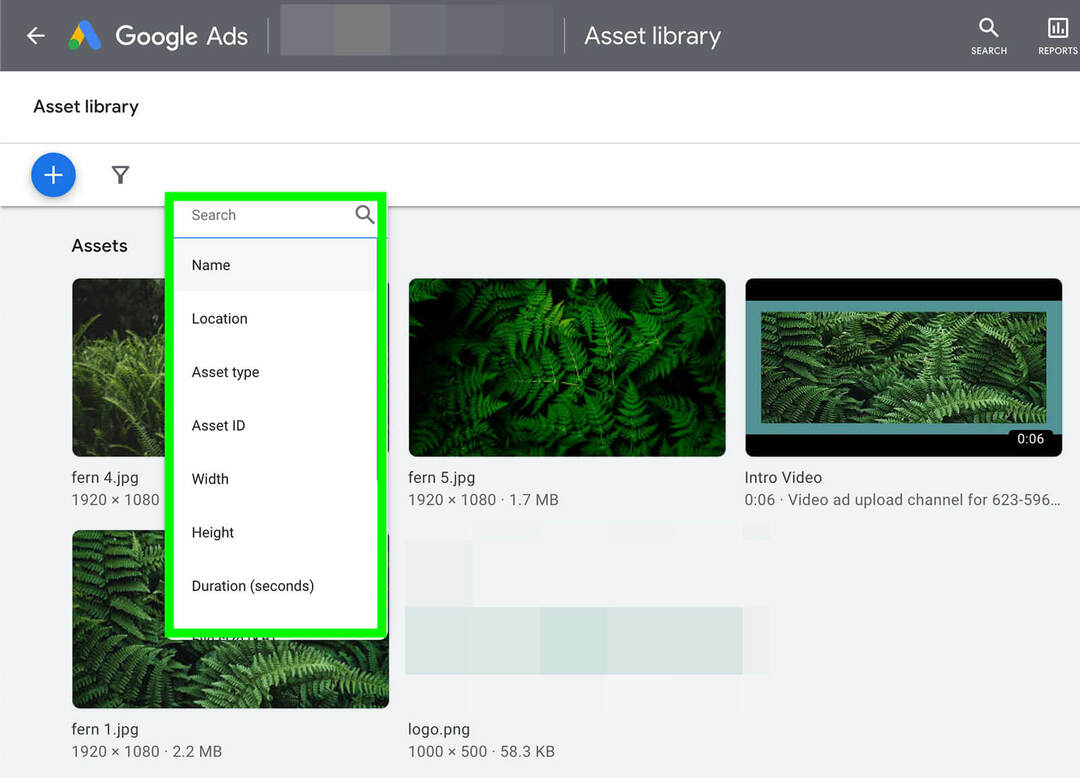
एसेट लाइब्रेरी आपको एक साथ कई फ़िल्टर लागू करने की अनुमति देती है। चूंकि आपके पास अपनी खोज को नाम, स्थान, दिनांक और विशिष्टताओं के आधार पर सीमित करने का विकल्प है, इसलिए आप जो खोज रहे हैं उसे ढूंढना बहुत आसान है।
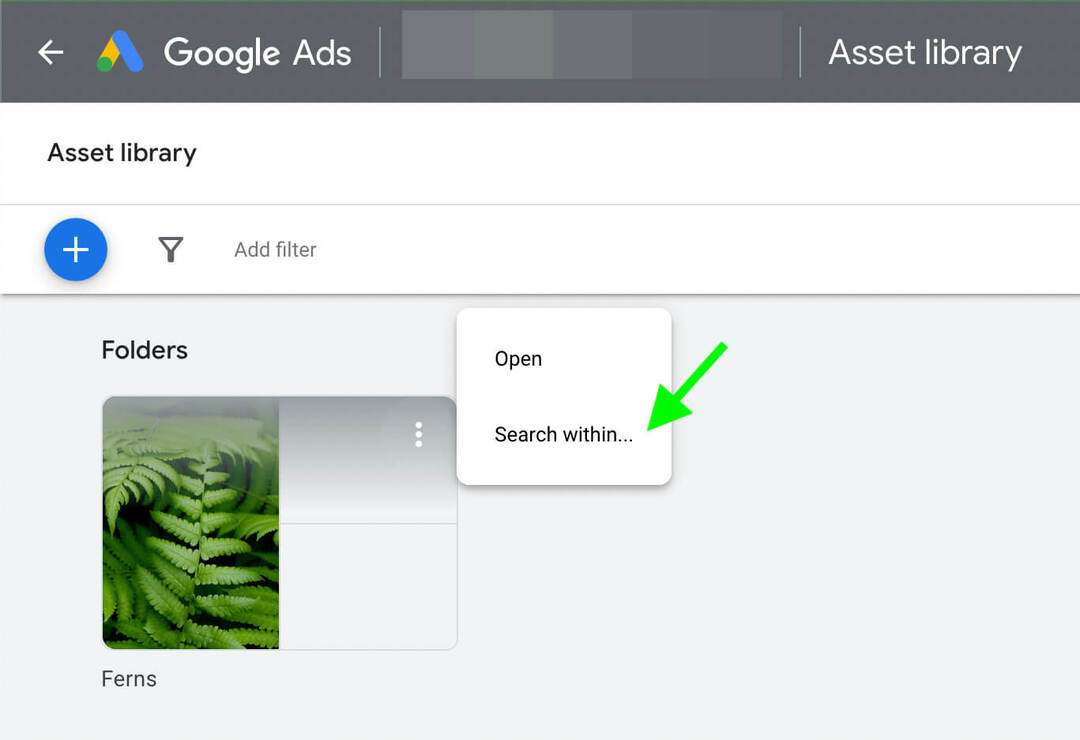
आप सीधे फ़ोल्डर भी खोज सकते हैं। किसी भी फ़ोल्डर पर होवर करें और ऊपरी-दाएँ कोने में तीन बिंदुओं पर क्लिक करें। भीतर खोजें का चयन करें और एक या अधिक फ़िल्टर लागू करने के लिए ऊपर दिए गए चरणों का उपयोग करें।
निष्कर्ष
क्या आप इसके लिए एसेट बनाना चाहते हैं यूट्यूब विज्ञापन बजट पर या अधिक कुशलता से सहयोग करने पर, Google Ads एसेट लाइब्रेरी आपकी सहायता कर सकती है अपने लक्ष्य पर पहूंचें. और अतिरिक्त कार्यक्षमता पर नज़र रखें क्योंकि Google ने कहा है कि एसेट लाइब्रेरी भविष्य में अतिरिक्त एसेट प्रकारों का समर्थन करेगी।
YouTube विज्ञापनों के साथ मार्केटिंग पर अधिक सलाह प्राप्त करें:
- अपने वांछित परिणामों तक पहुंचने के लिए अपने YouTube वीडियो विज्ञापन क्रिएटिव को बेहतर बनाने के लिए चार युक्तियां पाएं.
- YouTube पर तीन कम-दांव वाले वीडियो विज्ञापनों को ठीक से सेट अप करने और चलाने का तरीका जानें.
- 12 नए विज्ञापन प्रारूप और लक्ष्यीकरण सुविधाएं खोजें, जो आपके वीडियो विज्ञापन अभियानों को बेहतर बनाएंगी.
एनएफटी, डीएओ और वेब3 के बारे में उत्सुक हैं?
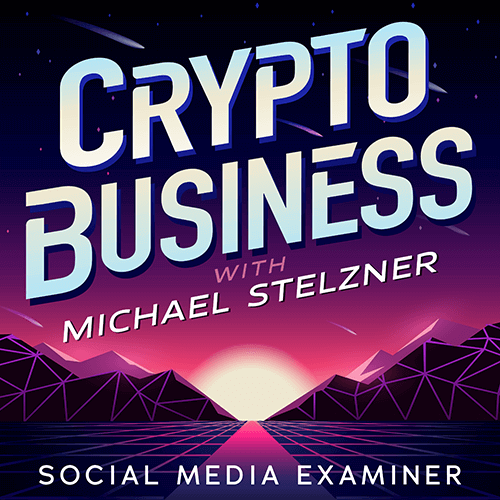
एनएफटी, सोशल टोकन, डीएओ (और भी बहुत कुछ) निकट भविष्य में आपके व्यवसाय को कैसे प्रभावित करेगा, यह जानने के लिए क्रिप्टो बिजनेस पॉडकास्ट का पालन करें।
हर शुक्रवार, होस्ट माइकल स्टेलज़नर उद्योग जगत के प्रमुख विशेषज्ञों का साक्षात्कार लेते हैं कि अभी Web3 में क्या काम करता है और भविष्य में क्या उम्मीद की जाए, ताकि आप अपने व्यवसाय को बदलाव के लिए तैयार कर सकें, भले ही आप कुल हों नौसिखिया।
शो का पालन करें